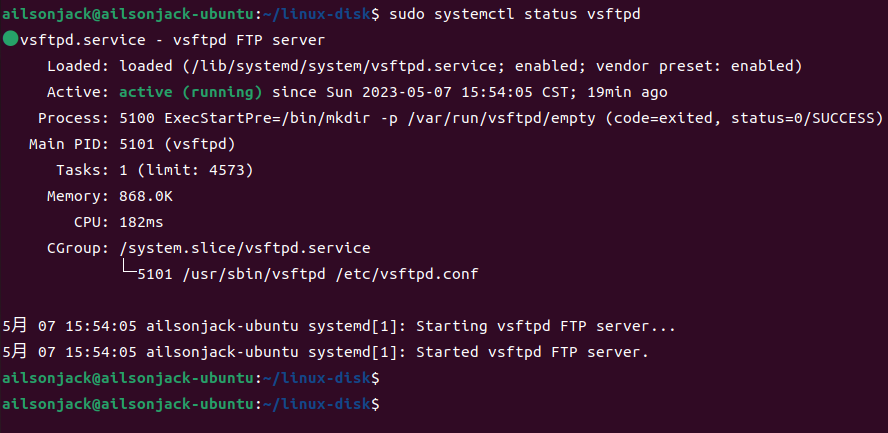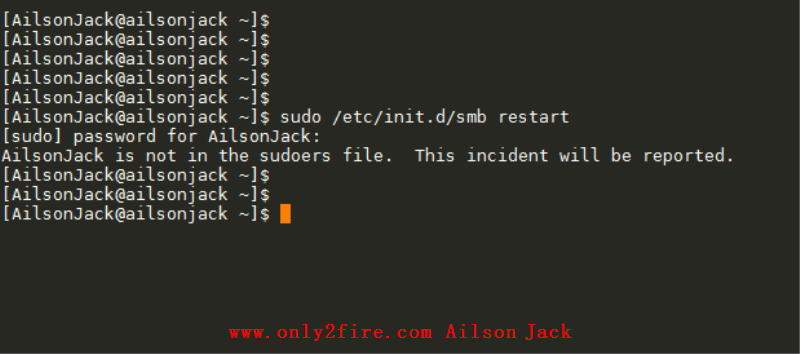Linux Sublime安装以及中文乱码解决
<p style="text-indent: 2em;">在Linux下,对普通的文本或者源代码文件进行编辑时,一般系统默认的是gedit,但是这个软件不太好用。这里推荐给大家一款比较好的软件Sublime,这个软件属于夸平台的软件,在Windows上也能够安装。</p><p style="text-indent: 0em;"> 我的电脑使用的是Ubuntu 14.04 64bit系统,因此我提供Sublime Text3的安装包也就是Ubuntu下的安装包了(对于其他的系统,大家可以去Sublime的官网下载即可),地址:<a class="btn btn-success" href="https://pan.baidu.com/share/init?surl=qXi2G1I" target="_blank">点此下载</a> 密钥:<span style="color: rgb(255, 0, 0);">sg6k</span>,里面有Sublime Text3的密钥哦<img src="/UEditor/dialogs/emotion/images/face/i_f01.gif"/>。</p><p style="text-indent: 2em;">另外,在我的博客里面也有一篇文章《<a href="http://www.only2fire.com/archives/53.html" target="_blank"><span style="color: rgb(255, 0, 0);">Linux 解决Sublime无法输入中文</span></a>》,讲的是如何解决Sublime Text3不能输入中文的问题,大家可以点击查看下。<br/></p><p style="text-indent: 2em;">下面讲讲Sublime如何安装,简单的配置以及中文乱码问题的解决。</p><p class="artical_littlestyle1">1、安装Sublime</p><p style="text-indent: 2em;">将我提供的安装包放到一个目录下,然后在终端切换到对应的目录,接着执行命令:<span style="color: rgb(255, 0, 0);">dpkg -i sublime-text_build-3103_amd64.deb</span>,截图如下:</p><p style="text-align:center"><img src="/uploads/AilsonJack/2018.08.25/1535169253204433.png" onclick="preview_image('/uploads/AilsonJack/2018.08.25/1535169253204433.png')"/></p><p style="text-indent: 2em;">安装完之后,打开Sublime,就可以输入密钥进行注册。此时你打开一个含有中文的文件,发现中文是乱码的,那么接下来就给大家讲讲如何解决乱码这个问题。</p><p style="text-align:center"><img src="/uploads/AilsonJack/2018.08.25/1535169252530333.png" onclick="preview_image('/uploads/AilsonJack/2018.08.25/1535169252530333.png')"/></p><p class="artical_littlestyle2">2、安装PackageControl</p><p style="text-indent: 2em;">打开Sublime,之后按快捷键ctrl+`,或者View > Show Console 菜单打开控制台:</p><p style="text-align:center"><img src="/uploads/AilsonJack/2018.08.25/1535169253664836.png" onclick="preview_image('/uploads/AilsonJack/2018.08.25/1535169253664836.png')"/></p><p style="text-indent: 2em;">然后在控制台中输入一下内容:<br/></p><p style="text-indent: 2em;">import urllib.request,os;pf=’Package Control.sublime-package';ipp=sublime.installed_packages_path();urllib.request.install_opener(urllib.request.build_opener(urllib.request.ProxyHandler()));open(os.path.join(ipp,pf),’wb’).write(urllib.request.urlopen(‘http://sublime.wbond.net/’+pf.replace(‘ ‘,’%20′)).read()),接着回车执行代码,等待PackageControl安装完成,安装完成之后,在<span style="color: rgb(255, 0, 0);">Preferences</span>下出现了<span style="color: rgb(255, 0, 0);">PackageControl</span>选项。</p><p class="artical_littlestyle3">3、解决中文乱码</p><p style="text-indent: 2em;">点击<span style="color: rgb(255, 0, 0);">Preferences</span>下的<span style="color: rgb(255, 0, 0);">PackageControl</span>选项,然后选择<span style="color: rgb(255, 0, 0);">Install Package</span>,在输入框中输入<span style="color: rgb(255, 0, 0);">ConvertToUTF8</span>,点击安装(根据Sublime的左下角出现的状态信息来判断是否安装完成):</p><p style="text-align:center"><img src="/uploads/AilsonJack/2018.08.25/1535169252214638.png" onclick="preview_image('/uploads/AilsonJack/2018.08.25/1535169252214638.png')"/></p><p style="text-align:center"><img src="/uploads/AilsonJack/2018.08.25/1535169252844318.png" onclick="preview_image('/uploads/AilsonJack/2018.08.25/1535169252844318.png')"/></p><p style="text-indent: 2em;">安装完成之后,会弹出一个文件,里面出现如下信息:<br/><span style="color: rgb(0, 112, 192);">File: /home/ailsonjack/temp.txt<br/>Encoding: GB2312<br/>Error: Codecs missing<br/>Please install Codecs33 plugin.</span><br/></p><p style="text-indent: 2em;">这表示为了显示中文,还需要一个包<span style="color: rgb(255, 0, 0);">Codecs33</span>,那么同样的,照着上面的步骤安装<span style="color: rgb(255, 0, 0);">Codecs33</span>:</p><p style="text-align:center"><img src="/uploads/AilsonJack/2018.08.25/1535169253469243.png" onclick="preview_image('/uploads/AilsonJack/2018.08.25/1535169253469243.png')"/></p><p style="text-align:center"><img src="/uploads/AilsonJack/2018.08.25/1535169253858805.png" onclick="preview_image('/uploads/AilsonJack/2018.08.25/1535169253858805.png')"/></p><p style="text-indent: 2em;">安装完之后,重新启动Sublime,中文显示正常了吧<img src="/UEditor/dialogs/emotion/images/face/i_f03.gif"/>。<br/></p>
你可能也喜欢:
暂无评论,要不要来个沙发
发表评论
![]()
![]()
![]()
![]()
![]()
![]()
![]()
![]()
![]()
![]()
![]()
![]()
![]()
![]()
![]()
![]()
![]()
![]()
![]()
![]()
![]()
![]()
JLink V9掉固件修复(灯不亮) 3Zephyr笔记2 - 在STM32F429上运行HelloWorld 2计算NandFlash要传入的行地址和列地址 1Linux MMC子系统 - 6.eMMC 5.1工作模式-设备识别模式 0Linux MMC子系统 - 5.eMMC 5.1工作模式-引导模式 0Linux MMC子系统 - 4.eMMC 5.1常用命令说明(2) 0
标签云
Linux嵌入式实用技巧ARM内核学习问题集合CC++编程语言阅读笔记汇编Linux内核完全注释Windows驱动开发计算机基础ARM11ARMv7-ASTM32IDESublimeLinux内核学习eMMCMMC子系统Ubuntu操作系统OfficeVMWareAPUEgccRTOS中断漫游世界随笔感悟开发工具软件应用编程VsCodearmccarmclang编译器ZephyrSPIJLink网卡驱动安装各种芯片库函数NFSμCOS内核sambaFlashUnix命令与脚本输入法Linux内核设计与实现gitRIFFWAVJATGFTPar8161安装centos有线上网μCGUI字库工程建立右键菜单网络文件系统Firefox百度NTFS文件系统CodeBlocksCentOS数据结构算法PhotoShop51KeilQTUltraEditscanfglibc宏定义UIDGID优先级娱乐天地SourceInsight磁盘扇区总线I2CPDFBComparePythonI2SFPUMakefileSWDCPUARP软件推荐FileZilla